怎么删除电脑里微信的所有记录 电脑版微信如何删除存储的文件和图片
怎么删除电脑里微信的所有记录,在电脑版微信中,我们经常会收到和发送各种信息、图片和文件,随着时间的推移,这些记录可能会占据我们电脑的存储空间,并且有时候我们可能希望彻底清除这些信息。如何删除电脑里微信的所有记录以及存储的文件和图片呢?接下来我们将探讨一些简单易行的方法来帮助您解决这个问题。
步骤如下:
1.在电脑上登录微信。
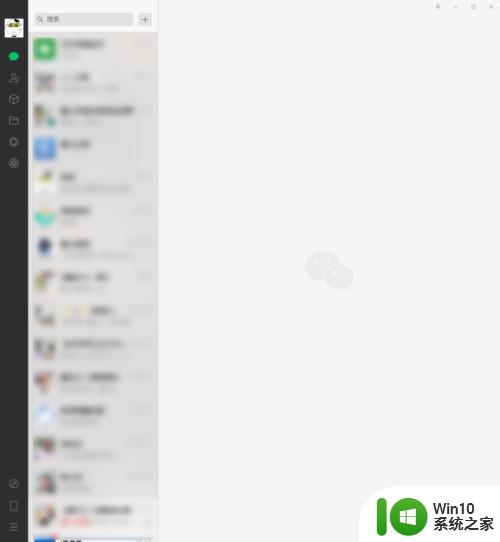
2.点击软件左下角的【更多】菜单。
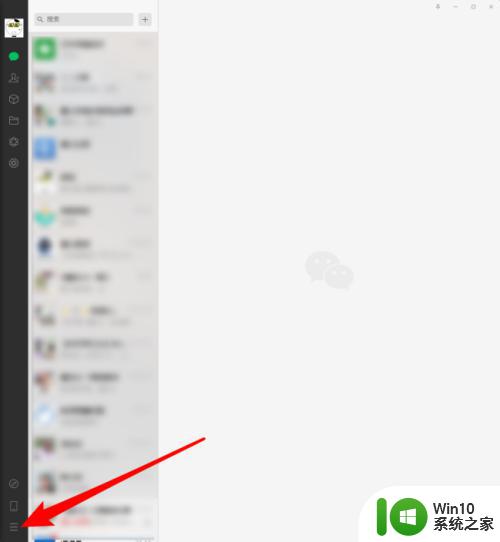
3.在弹出的浮动窗口中,点击其中的【设置】。
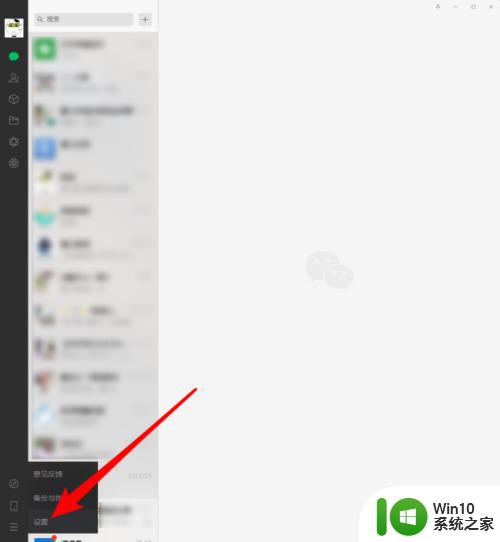
4.如果软件的各项设置使用的是默认设置,则点击打开的【设置】窗口中的【文件管理】。可以看到【自动下载】这个设置项中【开启文件自动下载】这个选项是默认被勾选的。这样,微信群中接收到的各种文件等将被自动下载到电脑上。
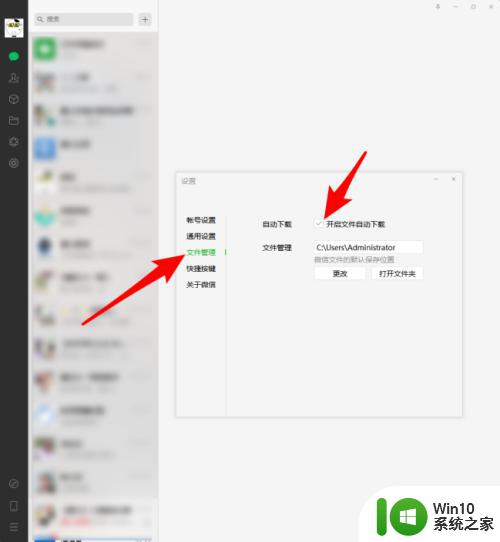
5.那么,软件自动下载的文件放在电脑上的哪个位置呢?就在【文件管理】中的地址。
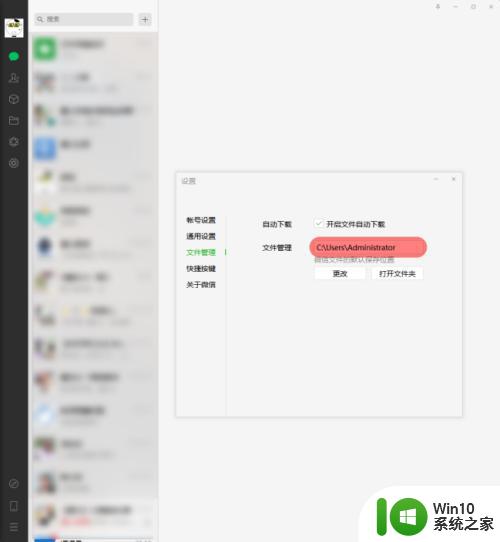
6.可以直接点击【打开文件夹】。
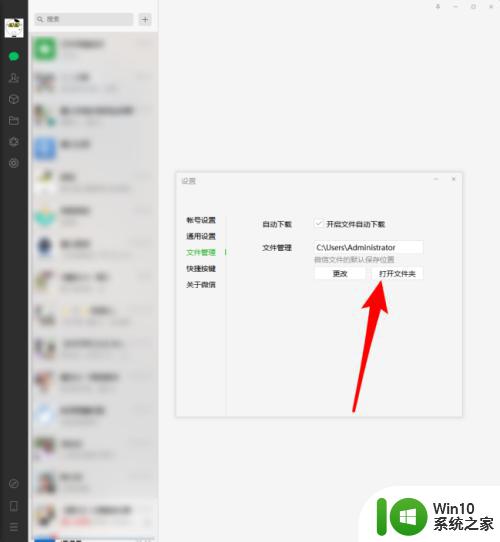
7.接着,将打开一个文件夹,这个文件夹就是当前登录的微信账号存储各种资料的地方。
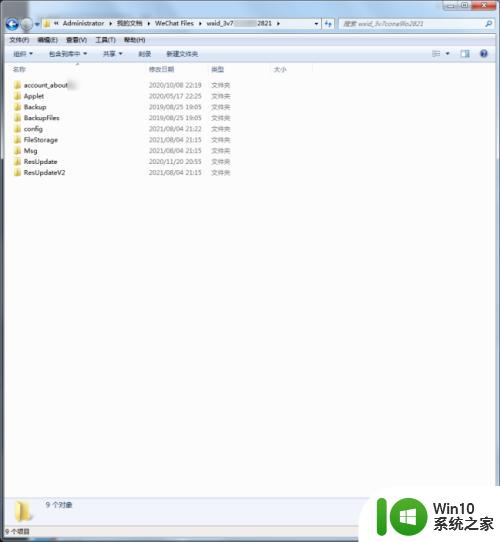
8.点击其中【FileStorage】这个文件夹。
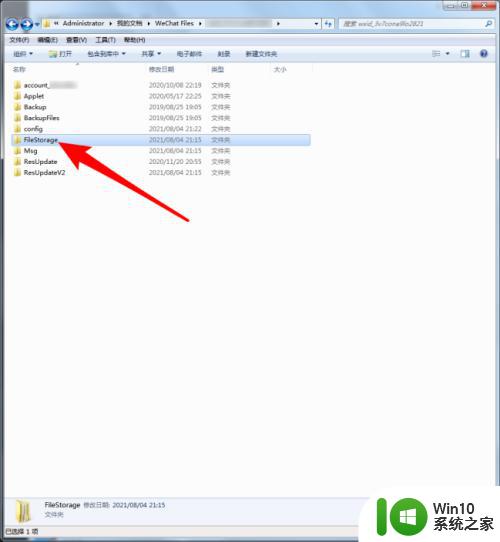
9.在打开的二级文件夹中,【File】【Image】【Video】这三个文件夹分别存储了微信下载的文件、图片、视频。
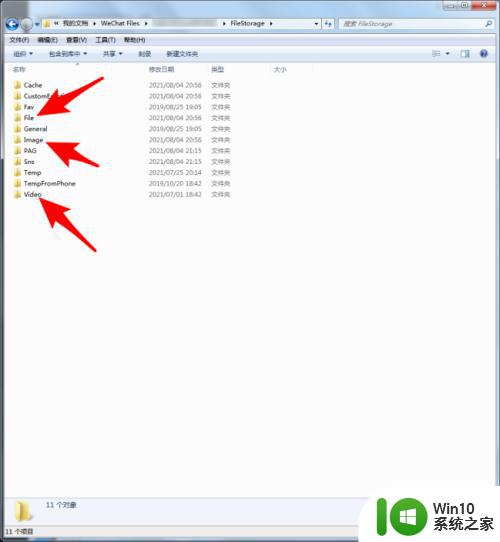
10.点开其中任一文件夹,就能看到,该类型文件以月度为单位进行了保存。
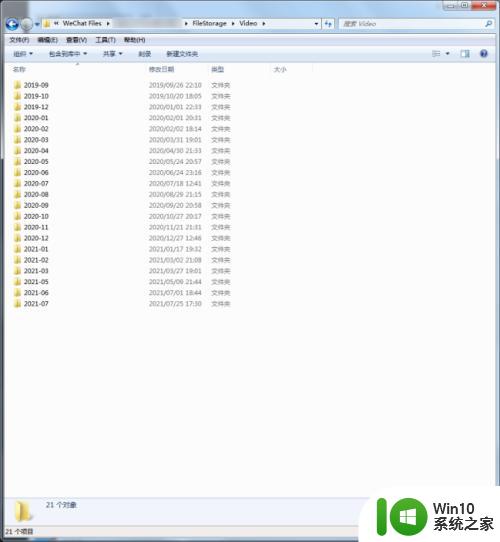
11.再双击打开其中一个月度的文件夹,就能看到存在着的各种文件。这样,就可以根据自己的需要有选择性地进行删除。
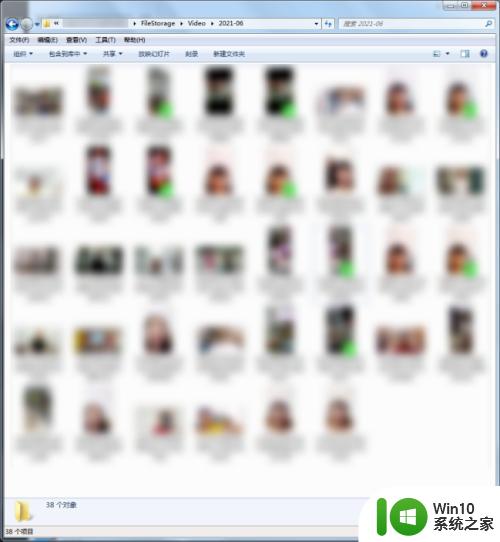
12.如果该台电脑上不止登录过一个微信账号,则将用另外单独的文件夹来保存不同账号的各种资料。使用同样的方法进行删除不需要的文件即可。
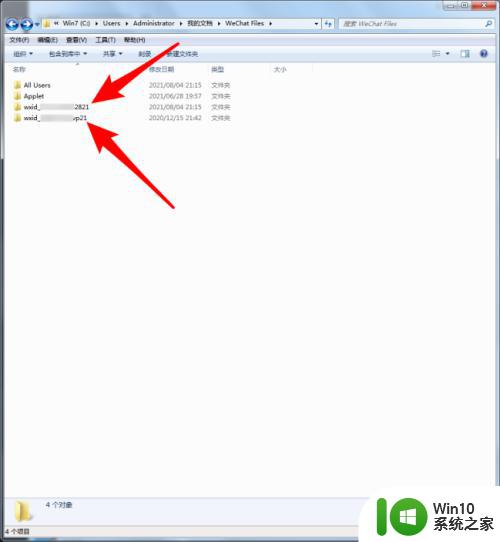
以上就是删除电脑里微信的所有记录的方法,如果有不清楚的地方,您可以按照小编的步骤来操作,希望对大家有所帮助。
怎么删除电脑里微信的所有记录 电脑版微信如何删除存储的文件和图片相关教程
- 如何清除电脑的微信聊天记录 电脑微信聊天记录和文件删除方法
- 电脑微信的登录记录怎么删除 电脑登录微信记录如何删除
- 微信里的照片怎么删除掉 如何删除微信中的照片
- 微信领红包的记录删除方法 微信领红包的记录如何删除
- 删除电脑微信登录账号的步骤 如何彻底删除微信账号
- 微信删掉的图片怎么找回 微信删除图片后如何恢复
- 搜索删除的微信好友 微信如何查看已删除的好友记录
- 微信截图删除了怎么找回来 微信聊天记录中删除的图片如何恢复
- 微信删除的文件在哪里可以找到 一键找回已删除微信文件
- 如何删除电脑上微信缓存的文件 电脑版微信怎么清理缓存文件步骤
- 微信msg文件夹可以删除吗 微信的msg文件夹能不能删除
- 一打开微信就有音乐,如何删除 微信音乐和音频如何删除
- U盘装机提示Error 15:File Not Found怎么解决 U盘装机Error 15怎么解决
- 无线网络手机能连上电脑连不上怎么办 无线网络手机连接电脑失败怎么解决
- 酷我音乐电脑版怎么取消边听歌变缓存 酷我音乐电脑版取消边听歌功能步骤
- 设置电脑ip提示出现了一个意外怎么解决 电脑IP设置出现意外怎么办
电脑教程推荐
- 1 w8系统运行程序提示msg:xxxx.exe–无法找到入口的解决方法 w8系统无法找到入口程序解决方法
- 2 雷电模拟器游戏中心打不开一直加载中怎么解决 雷电模拟器游戏中心无法打开怎么办
- 3 如何使用disk genius调整分区大小c盘 Disk Genius如何调整C盘分区大小
- 4 清除xp系统操作记录保护隐私安全的方法 如何清除Windows XP系统中的操作记录以保护隐私安全
- 5 u盘需要提供管理员权限才能复制到文件夹怎么办 u盘复制文件夹需要管理员权限
- 6 华硕P8H61-M PLUS主板bios设置u盘启动的步骤图解 华硕P8H61-M PLUS主板bios设置u盘启动方法步骤图解
- 7 无法打开这个应用请与你的系统管理员联系怎么办 应用打不开怎么处理
- 8 华擎主板设置bios的方法 华擎主板bios设置教程
- 9 笔记本无法正常启动您的电脑oxc0000001修复方法 笔记本电脑启动错误oxc0000001解决方法
- 10 U盘盘符不显示时打开U盘的技巧 U盘插入电脑后没反应怎么办
win10系统推荐
- 1 系统之家ghost win10 32位经典装机版下载v2023.04
- 2 宏碁笔记本ghost win10 64位官方免激活版v2023.04
- 3 雨林木风ghost win10 64位镜像快速版v2023.04
- 4 深度技术ghost win10 64位旗舰免激活版v2023.03
- 5 系统之家ghost win10 64位稳定正式版v2023.03
- 6 深度技术ghost win10 64位专业破解版v2023.03
- 7 电脑公司win10官方免激活版64位v2023.03
- 8 电脑公司ghost win10 64位正式优化版v2023.03
- 9 华硕笔记本ghost win10 32位家庭版正版v2023.03
- 10 雨林木风ghost win10 64位旗舰安全版下载v2023.03